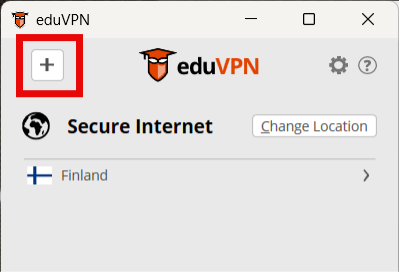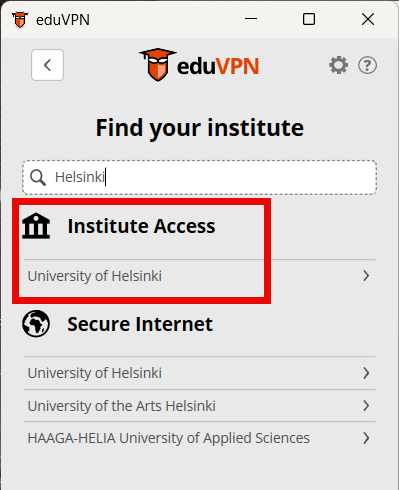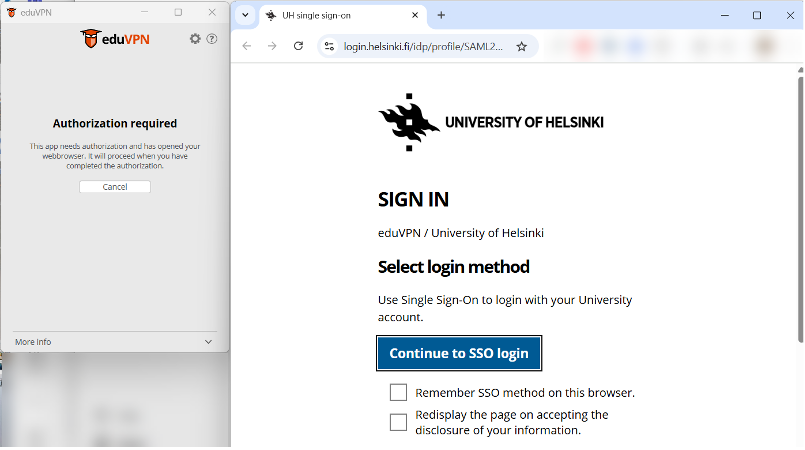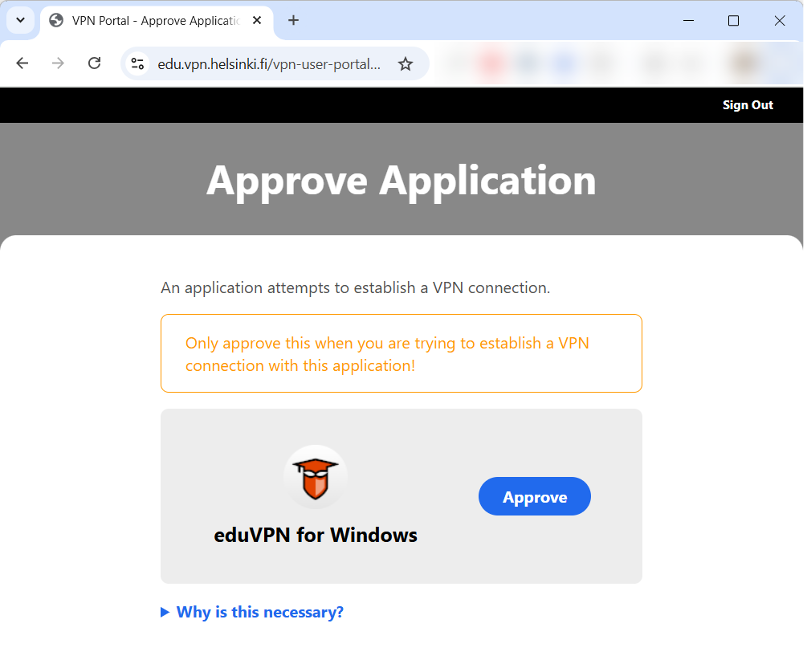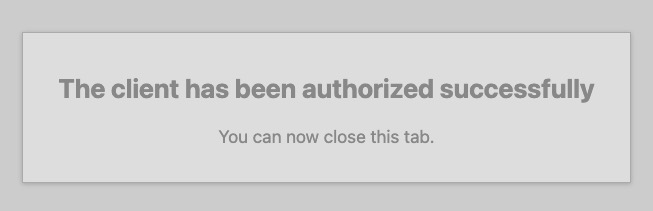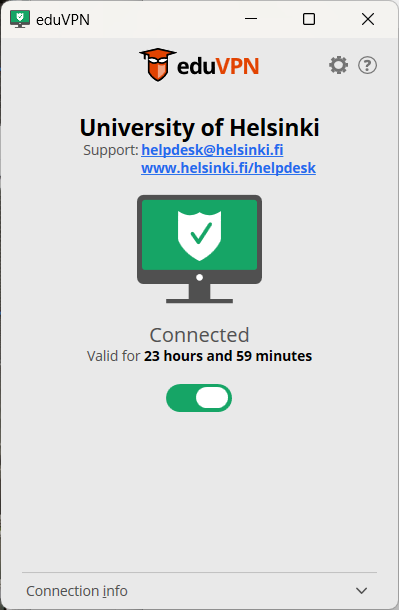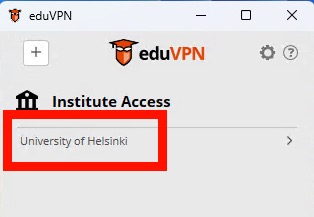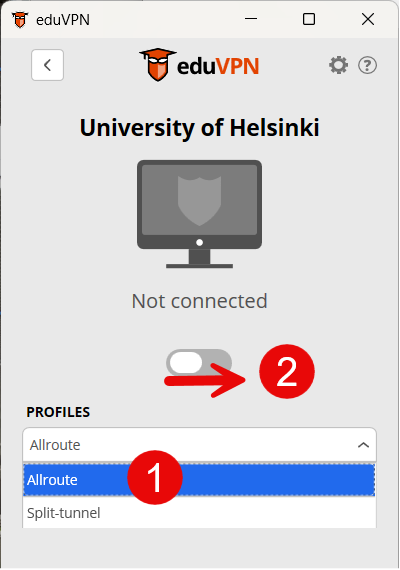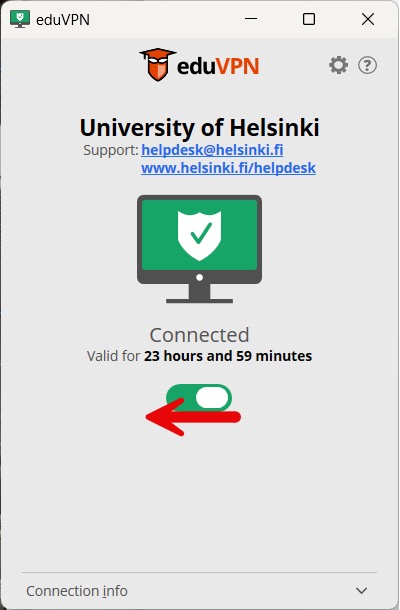EduVPN är en modern och säker VPN-anslutning. EduVPN ersätter OpenVPN-appen och vi rekommenderar att du byter till eduVPN genast, eftersom OpenVPN kommer att tas ur bruk hösten 2025.
- På universitetets Windows-, Mac- och Cubbli-datorer samt iOS-enheter installeras eduVPN automatiskt.
- Du kan ladda ner eduVPN till hemdatorer genom att följa instruktionerna på eduVPN-sidan.
- Nedladdning till mobila enheter sker via enhetens butik (Apple Store/Play Butik).
Instruktionerna och bilderna är gjorda på en Windows 11-dator, men du kan enkelt tillämpa dem på andra operativsystem, eftersom processen är densamma i alla system.
Snabbinstruktion
Inställningar och anslutning
Obs! På universitetets Windows-datorer är inställningarna klara.
Justera inställningarna
- Starta eduVPN-appen.
- Klicka på Lägg till (Add)-ikonen (+).
- Börja skriva namnet på din hemorganisation i sökfältet, t.ex. University of Helsinki.
- Obs! Välj Institute Access > University of Helsinki.
- Nu är inställningarna klara och du kan börja skapa en anslutning.
Skapa anslutning
- Öppna eduVPN.
- Välj Institute Access > University of Helsinki.
- Appen öppnar automatiskt ett autentiseringsfönster i webbläsaren. Logga in med ditt universitetsanvändarnamn.
- När du har loggat in måste du godkänna VPN-anslutningen. Välj Approve.
- Efter en lyckad inloggning skapas en anslutning.
- I fortsättningen kan du starta en anslutning direkt med skjutreglaget.
Anslutningen är i kraft i 72 timmar åt gången. När tiden går ut ska en ny inloggning göras (Renew Session).
Anslutningsalternativ
Detaljerad hjälp
Justera inställningarna när du startar anslutningen för första gången
Obs! På universitetets Windows-datorer är inställningarna klara, så du kan genast skapa en anslutning.
- Starta eduVPN-appen.
- Klicka på Lägg till (Add)-ikonen (+).
- En urvalssida öppnas där du kan hämta inställningarna för din egen organisation.
- Börja skriva namnet på din hemorganisation i sökfältet, t.ex. Helsingfors Universitet.
- Obs! Välj Institute Access > University of Helsinki.
- Appen öppnar automatiskt ett autentiseringsfönster i webbläsaren. Logga in med ditt universitetsanvändarnamn.
- Efter inloggningen förflyttas du till webbplatsen edu.vpn.helsinki.fi för att godkänna VPN-anslutningen. Välj Approve.
- Därefter sparas inställningarna på din dator.
- När du har godkänt anslutningen kan du stänga webbläsarfönstret.
- Du förflyttas tillbaka till eduVPN-appen. Nu är den säkra anslutningen till universitetets nätverk aktiv.
Skapa och avbryta anslutning
När inställningarna har justerats kan du i fortsättningen skapa en anslutning direkt.
Skapa anslutning
- Öppna eduVPN-appen.
- Välj Institute Access > University of Helsinki.
- I rullgardinsmenyn Profiles (1) kan du byta typ av VPN-anslutning mellan allroute- och split-tunnel-anslutningar. Läs mer under Anslutningsalternativ.
- Öppna anslutningen med skjutreglaget (2).
- Webbläsaren öppnas och efter inloggningen förflyttas du till webbplatsen edu.vpn.helsinki.fi för att godkänna VPN-anslutningen.
- Välj Approve.
- När du har godkänt anslutningen kan du stänga webbläsarfönstret.
- Du förflyttas tillbaka till eduVPN-appen. Nu är anslutningen på.
Anslutningen är i kraft i 72 timmar åt gången. När tiden går ut ska en ny inloggning göras (Renew Session).
Avbryta anslutningen
Gå till eduVPN-appen. Stäng anslutningen med skjutreglaget.
Anslutningsalternativ
Installera eduVPN-appen (hemdatorer och mobila enheter)
- Du kan installera eduVPN-appen på hemdatorer på adressen https://www.eduvpn.org.
- Installationen på mobila enheter sker via enhetens egen butik (Apple Store/Play Butik).
- Obs! På Android-enheter som administreras centralt ska du själv installera eduVPN från Play-butiken. EduVPN installeras i din personliga profil.
Inställningarna på hemdatorer justeras enligt avsnittet Välj inställningar.
Videoinstruktion
Ge respons
Webbplatsen med anvisningar från IT-Helpdesk vid Helsingfors universitet hjälper dig i dina jobbrelaterade IT-frågor. Berätta för oss hur vi skulle kunna förbättra våra anvisningar. Vi uppskattar verkligen din respons!
Hur skulle du förbättra denna instruktion?